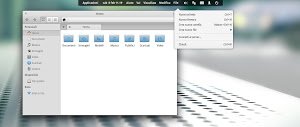Installare AppMenu in elementary OS 0.2 Luna
Per poter installare AppMenu in elementary OS 0.2 Luna la prima cosa da fare è installare Super Wingpanel e GlobalMenu / AppMenu e Dconf tool che ci consentirà di operare nell’ambiente desktop Pantheon per far tutto questo basta digitare da terminale:
sudo apt-add-repository ppa:heathbar/super-wingpanel sudo apt-get update sudo apt-get install super-wingpanel indicator-appmenu dconf-tools
a questo installiamo Elementary Tweak per farlo basta digitare:
sudo apt-add-repository ppa:versable/elementary-update sudo apt-get update sudo apt-get install elementary-tweaks
ora possiamo attivare / operare in Super Wingpanel per farlo avviamo Dconf Editor da Menu e andiamo in org -> pantheon -> cerbere in monitored-process inseriamo:
['plank', 'slingshot-launcher --silent', 'env UBUNTU_MENUPROXY=0 super-wingpanel']
come da immagine sotto
a questo punto andiamo in org -> pantheon -> desktop -> super-wingpanel e in blacklist inseriamo:
['']
ora siamo pronti ad usare AppMenu in elementary OS 0.2 Luna per farlo basta terminare la sessione o riavviare la distribuzione, al riavvio avviamo Elementary Tweak dalle impostazioni di sistema e andiamo nella sezione Super Wingpanel
quello che dobbiamo fare è attivare Super Wingpanel, una volta attivato avremo già attivo AppMenu in elementary OS, dalle preferenze di Super Wingpanel potremo personalizzare il pannello conforme le nostre preferenze.
Purtroppo il menu apparirà nella parte destra del pannello, ho provato a spostarlo in varie maniera ma senza trovare un’effettiva soluzione, per migliorare la visualizzazione ho ridotto il pannello e posizionato al centro come da immagine in alto.
Per rimuovere AppMenu basta digitare:
sudo apt-get remove super-wingpanel indicator-appmenu
e riavviamo la distribuzione.